10 бесполезных компонентов Windows 10, которые стоит отключить и удалить
Windows 10 напичкана разными функциями, и далеко не все из них могут быть вам полезны. Многие компоненты можно удалить, чтобы они не мозолили глаза, да и место на диске освободится. Для обладателей ультрабуков с SSD на 128 ГБ это неплохо.
Большую часть указанных в этой статье приложений можно найти, нажав «Пуск» → «Параметры» → «Приложения» → «Приложения и возможности» → «Дополнительные компоненты». Здесь надо выбрать ненужный компонент и нажать «Удалить».
Для тех частей системы, которые не удаляются в меню «Дополнительные компоненты», предоставлены отдельные инструкции.
Удалённые пакеты можно восстанавливать, нажав «Добавить компонент». Так что при необходимости вы сумеете привести систему в первозданный вид. Итак, начнём очистку.
1. Cortana
С последним обновлением 20H1 на компьютерах под управлением Windows 10 появилась Cortana — даже на тех, где её раньше не было. Российские пользователи с замиранием сердца щёлкают заветный синий кружок… и видят надпись «Кортана недоступна в вашем регионе».
Методологии SCRUM, Agile, Kanban и т.д. с точки зрения руководителя и разработчика
Зачем добавлять в системы с русской локализацией ассистента, который не говорит по-русски, неизвестно. Поэтому лучше удалить её, чтобы не занимала место.
Нажмите правой кнопкой мыши по значку «Пуск», затем выберите «Windows PowerShell (Администратор)». Введите команду:
Get-appxpackage -allusers Microsoft.549981C3F5F10 | Remove-AppxPackage
И нажмите Enter. Cortana будет удалена.
Если когда-нибудь Microsoft всё-таки сделает Cortana доступной для России, вы сможете запросто установить её обратно из Microsoft Store.
2. Internet Explorer
Обычно Internet Explorer используется для скачивания Chrome или Firefox после переустановки Windows 10. А после его тоже можно смело удалить.
Нажмите «Пуск» → «Параметры» → «Приложения» → «Приложения и возможности» → «Дополнительные компоненты». Выберите Internet Explorer и нажмите «Удалить». Вот и всё.
Если окажется, что Internet Explorer вам всё-таки нужен, нажмите «Добавить компонент» в этом же окне, выделите соответствующий пакет и нажмите «Установить».
3. Windows Media Player
На редкость бесполезный проигрыватель, который выглядит как во времена старой доброй Windows XP. Microsoft, видимо, и сами осознают его ненужность, потому что в системе кроме него есть «Музыка Groove» и «Кино и ТВ».
Поскольку большинство пользователей после установки Windows 10 всё равно используют упомянутые программы от Microsoft или скачивают сторонние проигрыватели, Windows Media Player можно и удалить. Сделать это можно в окне «Дополнительные компоненты».
4. Paint
Некоторые рисуют в Paint примитивные комиксы, но для большинства людей этот редактор бесполезен. У него есть очень много качественных бесплатных альтернатив.
Раньше Paint был встроен в систему так, что удалить его было нельзя, но с обновлением 20H1 Microsoft предоставили пользователям Windows 10 такую возможность. Найти Paint можно в меню «Дополнительные компоненты».
5. WordPad
Простенький встроенный текстовый редактор без каких-либо выдающихся возможностей. Открывать форматы DOC и DOCX не умеет, а набранные тексты сохраняет в не самом популярном формате RTF. Короче говоря, довольно-таки бесполезная штука.
WordPad удаляется через «Дополнительные компоненты». Вместо него можно использовать Microsoft Word, Open Office или Google Docs.
6. «Факсы и сканирование Windows»
Эта штука необходима, если ваш компьютер стоит в офисе. Но среди домашних пользователей полно тех, у которых нет ни сканера, ни принтера. Ну а что касается факса… многие и не вспомнят, когда в последний раз отправляли факс.
В меню «Дополнительные компоненты» найдите пакет «Факсы и сканирование Windows» и нажмите удалить. При желании его легко можно вернуть на место.
7. «Быстрая поддержка»
Встроенный инструмент Windows 10 «Быстрая помощь» — хорошая в теории вещь, которой мало кто пользуется на практике. Все в основном помогают своим друзьям через альтернативные программы удалённого доступа.
Если у вас уже установлен TeamViewer, либо ваши знакомые в состоянии без посторонней помощи зайти в «Одноклассники» — пакет «Быстрая поддержка» можно удалить.
8. «Просмотр задач»
«Просмотр задач» или Timeline — эта та кнопка рядом с меню «Пуск», при нажатии на которую перед вами появляются недавно открытые файлы и документы. Если вы пользуетесь аккаунтом и мобильными приложениями Microsoft, то здесь же можно найти файлы с других устройств, например документы Word, открытые на вашем iPhone или Android.
Это забавная штука, но пока она тянет разве что на концепт. Ориентироваться в файлах тут очень неудобно. И непонятно, зачем что-то искать на временной шкале, если есть поиск, папки и меню недавних документов в «Проводнике» и на панели задач. В общем, Timeline — красивый, но едва ли полезный инструмент.
Чтобы отключить его, нажмите «Пуск» → «Параметры» → «Конфиденциальность» → «Журнал действий».
Отключите галочки «Сохранить мой журнал активности на этом устройстве» и «Отправить мой журнал активности в Microsoft». Затем отключите свой аккаунт в разделе «Показать действия с этих учетных записей» и нажмите «Очистить».
Напоследок щёлкните правой кнопкой мыши панель задач и отключите функцию «Показать кнопку Просмотра задач».
9. Кнопка «Люди»
Эта кнопка на панели задач отображает ваши контакты и позволяет прикреплять их к панели задач. В принципе, задумка неплохая, но эта функция интегрируется только с «Почтой» Windows 10 и Skype, так что проку от неё, считайте, никакого.
Щёлкните правой кнопкой мыши таскбар и нажмите «Показывать панель «Люди» на панели задач». Вот и все.
10. Универсальные приложения
Кроме вышеуказанных компонентов, в Windows 10 присутствует ещё немало «Универсальных приложений». Это те самые, которые открываются при нажатии на плиточки в меню «Пуск». Они оптимизированы для сенсорных экранов.
Их полезность разнится от случая к случаю, например, «Почта» или «Фотографии» — вполне стоящие программы. Но зачем вам «Средство 3D-просмотра» или «Компаньон консоли Xbox», если у вас нет ни 3D-принтера, ни консоли Microsoft?
Удалить «Средство 3D-просмотра» можно командой Windows PowerShell:
Get-AppxPackage *3d* | Remove-AppxPackage
А для удаления «Компаньона консоли Xbox» надо набрать:
Get-AppxPackage *xboxapp* | Remove-AppxPackage
С полным списком команд для удаления прочих универсальных приложений можно ознакомиться в нашем руководстве.
Если решите восстановить эти программы, их можно найти в Microsoft Store. Или наберите команду Windows PowerShell, чтобы восстановить всё скопом.
Get-AppxPackage -AllUsers| Foreach
Но учтите, выполнять команду нужно только если вы очень любите приложения от Microsoft.
- 12 вещей, которые нужно сделать после установки Windows 10
- 12 программ на Windows 10, которые вы должны удалить прямо сейчас
- 10 причин отказаться от антивирусов в 2020 году
Источник: lifehacker.ru
Ваш вопрос: Как отключить приложения на Android без удаления?
Есть ли способ заблокировать приложения, не удаляя их?
Ты может пометить ваши приложения как «неактивные», чтобы они недоступен для полевых пользователей, без удаления приложения или его данных.
Чтобы сделать приложение неактивным, зайдите в конструктор приложений:
- Нажмите кнопку ДОПОЛНИТЕЛЬНО справа.
- В раскрывающемся списке статуса выберите «Неактивно».
- Нажмите кнопку Сохранить.
Можно ли отключить встроенные приложения Android?
Чтобы ответить на ваш вопрос, да, безопасно отключить ваши приложения, и даже если это вызвало проблемы с другими приложениями, вы можете просто снова включить их. Однако удаление любых обновлений для этих приложений перед отключением может освободить место.
Что лучше: отключить или принудительно остановить приложение?
Если вы отключите приложение, оно полностью отключится. Это означает, что вы больше не можете использовать это приложение, и оно не будет отображаться в панели приложений, поэтому единственный способ использовать его — снова включить его. С другой стороны, принудительная остановка, просто останавливает запуск приложения.
Как отключить приложения?
В меню «Настройки» используйте меню «Приложения». Оттуда нажмите «Управление приложениями», чтобы просмотреть список приложений на вашем устройстве. Коснитесь приложения, которое хотите деактивировать, чтобы увидеть параметры для этого приложения. Все приложения имеют «Принудительное закрытие» или вариант «Принудительный останов».
Как временно отключить приложения на Samsung?
Вот как отключить приложения в настройках Galaxy:
- Запустите приложение «Настройки» и нажмите «Приложения».
- В списке приложений найдите приложение, которое хотите отключить.
- Нажмите «Отключить».
Как отключить приложение?
Как отключить приложения для Android
- Перейдите в «Настройки»> «Приложения» и перейдите на вкладку «Все», чтобы просмотреть полный список ваших приложений.
- Если вы хотите отключить приложение, просто нажмите на него, а затем нажмите «Отключить».
- После отключения эти приложения не будут отображаться в вашем списке основных приложений, так что это хороший способ очистить список.
Почему мои приложения продолжают удаляться?
Это особенность, а не ошибка. На самом деле, ваши приложения на самом деле не «удаляются» — они выгружаются. Эта функция называется «Выгрузка неиспользуемых приложений», и ее можно очень легко отключить (или снова включить).
Отключить то же, что и удалить?
Когда приложение удаляется, оно удаляется с устройства.. Когда приложение отключено, оно остается на устройстве, но не включается / не функционирует, и его можно снова включить, если он того пожелает. Привет, Богданн! Добро пожаловать на форум сообщества Android.
Освобождает ли отключение приложений место?
Единственный способ, которым отключение приложения сэкономит место в хранилище, — это если какие-либо из установленных обновлений увеличили размер приложения. Когда вы отключаете приложение, сначала удаляются все обновления. Принудительный останов ничего не сделает с памятью, но очистка кеша и данных…
Какие приложения я могу безопасно удалить со своего Android?
Вот пять приложений, которые следует удалить немедленно.
- Приложения, которые утверждают, что экономят оперативную память. Приложения, работающие в фоновом режиме, потребляют вашу оперативную память и расходуют заряд батареи, даже если они находятся в режиме ожидания. …
- Clean Master (или любое другое приложение для очистки)…
- Используйте «облегченные» версии приложений для социальных сетей. …
- Трудно удалить вредоносное ПО производителя. …
- Аккумуляторные батареи. …
- 255 комментария.
Источник: frameboxxindore.com
Приложения в андроид — отключаем, удаляем.
Не большая иснструкция как можно удалить системные приложения в андроид или их отключить. Если все сделать по инструкции — то вы не причините ни какого вреда телефону и в дальнейшем сможете простым сбросом настроек на заводские все восстановить.
Рут доступ и права администратора нам не понадобятся.
Не секрет, что многие производители телефонов устанавливают в операционную систему кучу приложений.
Вы купили телефон и включив его, видите иногда огромное разнообразие приложений, которые вам и не нужны совсем.
Многие говорят не обращай внимание и просто не используй их, кто то просто удаляет их. Хорошо если они удаляются, а если производителем сделано так, что приложение удалить нельзя ?
Удалить приложение нельзя не потому, что оно нужно системе и важно для его работы, а потому, что это так задумано производителем, своего рода реклама.
Для удаления или отключения приложений будем использовать программу ADB AppControl, программа работает по abd.
Android Debug Bridge (обычно сокращенно adb) — это инструмент программирования, используемый для отладки устройств на базе Android. Демон на устройстве Android подключается к серверу на хост-компьютере через USB или TCP, который подключается к клиенту, используемому конечным пользователем через TCP. Доступно как программное обеспечение с открытым исходным кодом под лицензией Apache от Google с 2007 года, функции включают оболочку и возможность делать резервные копии. Программное обеспечение adb совместимо с Windows, Linux и macOS. Он был неправильно использован ботнетами и другими вредоносными программами, для которых были разработаны такие меры, как аутентификация RSA и белый список устройств.
Открываем отладку по adb для приложений андроид
Для того, чтоб включить отладку телефона по adb вам необходимо попасть в меню разработчика операционной системы.
По умолчанию оно скрыто. Чтоб его открыть — в телефоне зайдите в меню «настройки», далее в самом низу, как правило, пункт «Сведения о телефоне», затем «сведения о ПО».
В открывшемся меню нужно найти пункт номер сборки и не менее 10 раз подряд, быстро понажимать по нему.

По окончанию может потребовать пароль, если в ваш телефон вход запаролен.
Если все сделали правильно, Далее вернуться в мню настроек и в самом низу вы увидите пункт «Параметры разработчика».
Открывает этот пунк и разрешаете отладку по USB

Скачаем программу для отключения приложения андроид
Чтоб продолжить нам необходимо скачать программу ADB AppControl. Программа имеет как платный так и бесплатный функционал.
Для отключения приложений и их удаления нам будет достаточно воспользоваться бесплатным функционалом. Поэтому скачиваем смело последнюю версию с сайта разработчика.
Или можно с яндекс диска, на момент написания статьи версия программы 1.7.4.
Естественно, устанавливаем ее. После установки запускаем программу .
Программа после запуска сама вам все подскажет и раскажет, очень удобные подсказки и пояснения встроены в программу разработчиками. Внимательно прочитва их — справится, наверное, даже школьник.
Но все равно, дам краткое описание ваших дальнейших действий.
Подключаем телефонк компьютеру и в левом верхнем углу, окна программы, отобразится модель вашего телефона.
Возможно во время подключения телефона, в телефоне нужно будет выбрать подключение для передачи данных и дать разрешения.
Если операционная система старая или не определяет ваш телефон, то программа даст рекомендации по поиску и установке драйверов к вашему телефону.
Произойдет чтение данных с телефона и вы увидите все установленные приложения и программы.
Выберите — поставив чек бокс на ненужных программах, затем справа, выберите в выпадающем меню внизу, удалить или отключить и нажмите рядом кнопку с той же надписью.

Имейте в виду, что не все приложения можно отключать — некоторые приложения действительно нужны для функционирования вашего телефона.
Прежде чем удалить или отключить приложение, найдите информацию о нем и убедитесь, что оно вам не нужно.
Все выше описанное Вы делаете на свой страх и риск, поэтому прочитайте статью внимательно, соберите всю необходимую информацию и потом приступайте к действиям — осознанно.
Краткое описание действий в программе:
Что делает команда Отключить:
— выключает отмеченные приложения без потери данных и настроек. Вы всегда можете найти их в списке Отключенные и снова включить.
Что делает команда включить:
— включает отключенные приложения.
Что делает команда сохранить:
— сохраняет apk файлы (и сплиты apks) отмеченных приложений в папку downloads (данные сохраненных приложений не сохраняются).
Что делает команда удалить:
– удаляет выбранные приложения вместе с их данными. Если вы хотите оставить на устройстве данные и кэш приложений, выберите опцию Сохранить данные (применяется ко всем удаляемым приложениям!). Если опция была выбрана, то после повторной установки приложения оно восстановит все свои настройки.
Важно: при «удалении» системных приложений, они фактически удаляются только из списка установленных в системе и перестают функционировать (как при отключении), но физически остаются на устройстве.
Что делает команда восстановить:
— восстанавливает ранее удаленное приложение.
Как восстановить удаленные приложения андроид ?
Если вы всеже удалили, что то лишнее или хотите вернуть телефон в изначальное состояние то в меню настроек найдите пункт Сброс, восстановление заводских настроек по умолчанию.
Это вернет ваш телефон в состояние заводское состояние, но могут так же удалится все ваши файлы и данные.
Все выше описанное Вы делаете на свой страх и риск, поэтому прочитайте статью внимательно, соберите всю необходимую информацию и потом приступайте к действиям — осознанно.
С помощью программы описанной в этой статье я отключил и удалил не нужные мне программы и использую только те приложения которые действительно мне необходимы.
Все выше описанное проделал на своем телефоне модели самсунг галакси.
Если есть кому, что добавить или поделится по этой теме, пишите в комментариях.
Источник: propk.ru
Деактивировать – это… Что такое деактивировать? – Значение слова

Деактивация (англ. deactivation ) — отключение, перевод в неактивный режим, процесс, обратный активации.

В основном, деактивация применяется, когда необходимо отключить какой-то ненужный модуль в программе, к примеру, проверку электронной почты в антивирусе или удалить свой аккаунт в социальной сети. То есть, программа или сервис остаются в рабочем, но неактивном состоянии. Как вариант, отключается только отдельная часть или модуль , в которых нет необходимости в данный момент.
Визуально процесс деактивации может выглядеть как установка/удаление галочек в настройках программы, запуск какого-то отдельного приложения, если деактивация предполагает изменение большого количества настроек и т.д.
Что такое деактивация аккаунта
Профили в социальных сетях все чаще становятся 2 лицом человека, своего рода виртуальным паспортом. Перенесенное в Интернет общение не лишено проблем – на страницах пользователей происходят конфликты, нарушается конфиденциальность и нормы этики, что толкает людей временно прекращать активность на своем старом профиле либо переходить на новый.
Бывают и другие причины, по которым человек принимает решение временно заморозить учетную запись, но не удаляет ее окончательно. Это и есть деактивация. Владелец имеет возможность вернуть страницу в прежний статус, а весь контент будет сохранен.

Признаки включенной деактивации следующие:
- полностью страницу видит только ее обладатель;
- имя и фотографии человека пропадают из постов, которыми он делился;
- его хронику нельзя увидеть, а страница не может быть найдена через поиск по имени.
Однако некоторые функции остаются. Если человек не отключал мессенджер «Фейбука», то возможность общения с людьми из списка друзей сохраняется. Администраторам групп социальной сети по-прежнему видны публикации обладателя деактивированного профиля.
Деактивировать – это… что такое деактивировать? – значение слова
Энергетический зонт, светящийся щит, нужно было деактивировать , прежде чем в нем можно было безопасно пробить брешь, а это происходило, только когда для встречи с одним из транспортов, висящих на орбите, стартовал эвакуационный корабль.
:/> Резервная копия Windows 10. Как создать образ системы и восстановить
А спустя неполный год маги узнали, что при его участии можно деактивировать практически любое заклинание.
Раз внедренный в память клавиатуры код несведущему пользователю уже никак не деактивировать – выключение устройства и даже извлечение из него батареек к очистке флэш-ячеек не приведут.
Нужно приготовить завтрак для Смотрителя, Архивариуса и двоих женщин-служащих, поставить чай, пройтись по главному залу, проверяя, всё ли в порядке, накормить, закрыть в кладовке сторожевых псов, по ночам охраняющих покой Библиотеки, и деактивировать защитный контур, проверив целостность амулета…
Вот и сейчас, оказавшись в точке выхода из портала, Илиана быстро пришла в себя, осмотрелась, увидела до сотни “встречающих” и решила пока не деактивировать купол, а понять, кто же эти люди и чего от них ожидать.
Так устройство подавления воли деактивировать ‘Да’, а вот слежение пока оставим, неизвестно, как дроиды среагируют ‘Нет’, позже разберёмся с этим.
Во-вторых – никто из погибших не оставил предсмертных записок, никто не пытался заранее деактивировать систему контроля времени, и во всех машинах были прописаны стандартные аварийные команды на отключение, которые почему-то не сработали.
Как восстановить деактивированный аккаунт
Часто страницу отключает не ее обладатель, а сама сеть «Фейсбук». Чаще всего это происходит, когда пользователя подозревают в указании заведомо ложных данных о себе. Также есть вероятность технической ошибки. Данный тип деактивации происходит внезапно и без предупреждения.
Для восстановления страницы в этом случае необходимо зайти на главную страницу социальной сети, далее следовать инструкциям и зайти в справочный центр . Здесь нужно уточнить причину блокировки, прочитать полученную справку и подтвердить принадлежность своей странички.
Далее следуют шаги по разблокировке:
- Заполнить графы в форме запроса.
- Подтвердить имейл, указав адрес, на который регистрировалась страница.
- Получить письмо от техподдержки социальной сети. Ознакомиться с указанными требованиями и выполнить их – здесь может потребоваться копия паспорта для подтверждения личности.
:/> Основные приемы работы с Key Management Service (KMS) на Windows 7 и Windows Server 2008 R2 — Блог IT-KB
.png)
Восстановление доступа к странице происходит быстро, в ближайший рабочий день. При переписке с техподдержкой рекомендуется прилагать все свои личные контакты и обращаться лично к сотрудникам – это может ускорить и упростить процесс.
Как временно отключить свою страничку в «фейсбук»
Для выполнения данного шага не требуется связываться с техподдержкой социальной сети или писать письма администраторам. Все шаги операции выполняет сам обладатель страницы в ее настройках.
Чтобы деактивировать аккаунт в «Фейсбуке» с компьютера, нужно:

- Зайти в меню профиля, нажав на значок в правом верхнем углу.
- В левой части экрана в разделе «Общие» выбрать деактивацию аккаунта. После нажатия на ссылку система потребует ввести пароль от страницы.
- Далее необходимо выбрать причину ухода из предложенного списка либо указать свой вариант с объяснением.
В самом низу есть дополнительные опции. Здесь можно отказаться от получения писем «Фейсбука» и отключить мессенджер – в этом случае любое общение с другими пользователями на время заморозки прекращается.
Алгоритм для смартфонов и планшетов:
- В браузере используется та же схема, что и на компьютере. Если вход сделан через мобильное приложение – нажать на список справа вверху и открыть настройки.
- Последовательно выбрать вкладки: «Ваша информация на «Фейсбуке», «Управление аккаунтом», «Деактивация аккаунта».
- Нажать на продолжение и указать причину отключения странички.
Как полностью удалить свой аккаунт «фейсбук»
Другим решением может оказаться удаление старой страницы и создание новой. Этот процесс отличается от деактивации и его последствия через некоторое время оказываются необратимыми.
Связанная информация может сохраняться. Вся переписка с удаленным собеседником остается у других людей. Опубликованные записи есть в доступе, но уже без личной идентификации. Оставшиеся от аккаунта данные остаются в системе на срок до 90 дней.
Источник: msconfig.ru
Функция DEP: за что отвечает, как включить или отключить на Windows 10


Иногда пользователям Windows не удаётся открыть ту или иную утилиту или игру из-за функции DEP, которая блокирует её запуск. Что скрывается под данной аббревиатурой? Можно ли отключить это средство Windows и как? Рассмотрим детально несколько действенных способов.
Что такое DEP и для чего он нужен
Английская аббревиатура DEP расшифровывается как Data Execution Prevention. В переводе на русский — «Предотвращение выполнения данных». Это специальный набор как аппаратных, так и программных средств, цель которых — обеспечить компьютер дополнительной защитой от опасных вредоносных программ.
Как работает функция DEP? Она проверяет оперативную память устройства (ОЗУ) и её содержимое. Когда вирус, созданный для работы в «оперативке», попадет на ПК, он захочет запустить процесс исполнения собственных кодов в системной области ОЗУ. В этом случае DEP тут же обнаруживает, что область памяти, которая предназначена для самой системы Windows и авторизованных утилит, используется неправильно какой-то неизвестной программой (вирусом). В результате опция блокирует (предотвращает) его запуск и уведомляет пользователя об этом в специальном окошке с сообщением.
Таким образом, DEP способна отразить множество вирусных атак. Функцию нельзя рассматривать как полную замену антивирусу. Если последний не справился со своей задачей по тем или иным причинам, в ход идёт технология DEP.
На практике данное понятие означает по умолчанию установленную функцию «Виндовс», что-то вроде антивируса, но по сути им не считается. Она блокирует проги, которые хотят для своей работы применить часть оперативной памяти, отмеченную операционкой как «неиспользуемая».
Дмитрий Вассияров
http://profi-user.ru/dep/
Как отключить DEP на Windows 10
Выключать описываемую службу стоит только в том случае, если ваш антивирус работает эффективно: не даёт вредоносному ПО попасть в систему. Деактивация поможет запустить те утилиты, которые по каким-то причинам были приняты DEP за вирусы, хотя в действительности ими не являются.
Отключение для всех утилит
Отключить технологию DEP полностью в настройках не получится, так как это важный системный процесс для обеспечения безопасности. Для этого нужно воспользоваться стандартным средством Windows — «Командной строкой».
- Кликаем по значку в виде лупы на «Панели задач» справа от кнопки «Пуск». Печатаем короткий запрос cmd. Можно также напечатать «Командная строка».
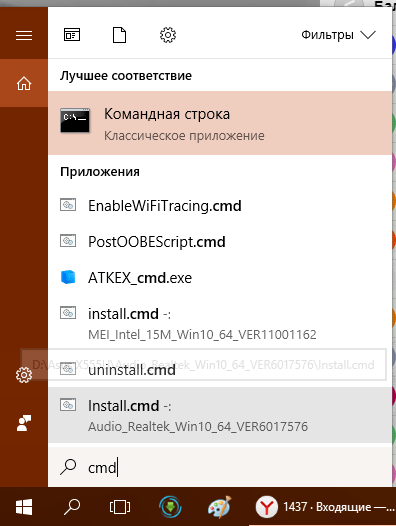
- Теперь щёлкаем по нужному пункту в результатах правой клавишей мышки и в сером меню выбираем первую опцию «Запуск от имени администратора».
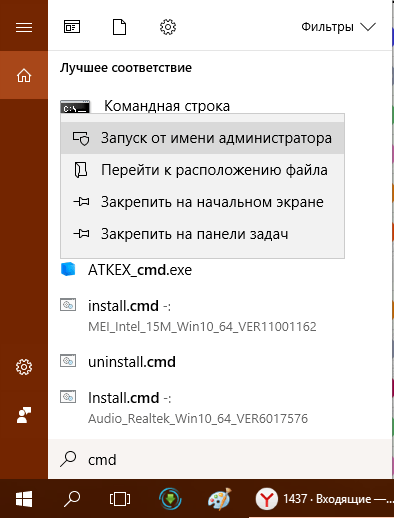
- В небольшом окне нажимаем на «Да», чтобы разрешить «Командной строке» вносить изменения на компьютере.
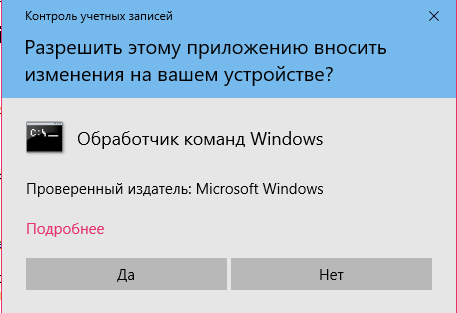
- В чёрном редакторе вставляем заранее скопированную команду: bcdedit.exe/set nxAlwaysOff. Чтобы система смогла выполнить её, нажимаем на Enter на клавиатуре.
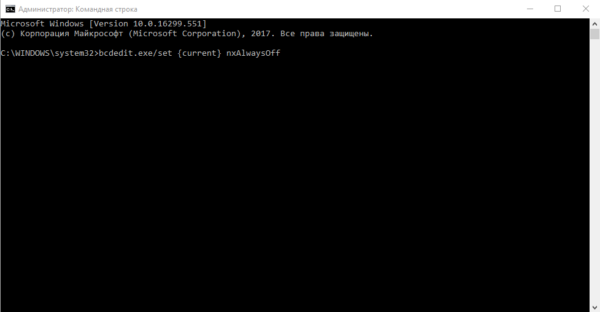
- В окне вам тут же сообщат, что операция была успешно завершена.
- Закройте чёрный редактор и обязательно перезапустите устройство, так как только после этого опция перестанет работать.
Видео: полностью выключаем DEP
Деактивация для отдельных приложений
Рекомендуется всё же сделать выбор в пользу выборочного отключения, если DEP мешает запускаться тем или иным утилитам, так как полное отключение подвергнет ваш компьютер риску заражения. Вы должны быть также уверены, что данные программы безопасные. Выключить дополнительную защиту можно в её настройках (в окне «Параметры быстродействия»), а также в «Редакторе реестра».
Настройка исключений для DEP
Добавлять исключения в виде утилит мы будем в системном окне Windows «Параметры быстродействия». Открывается оно через «Панель управления». Подробно опишем процесс:
- Запустите на экране окно «Панель управления». Вы можете найти этот сервис в «Пуске». Если его там нет, зажмите клавиши Win и R, а в строке «Открыть» впишите простой код control. Теперь нажмите на Enter на клавиатуре либо на ОК в самом окне «Выполнить» под строкой.
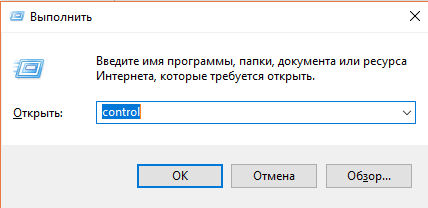
- На панели открываем сразу раздел «Система».
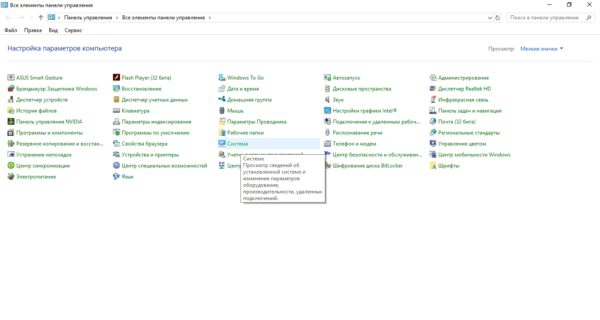
- Это же окно вы можете запустить с помощью контекстного меню ярлыка «Этот компьютер», который находится на «Рабочем столе»: просто кликните по нему правой клавишей мышки и выберите последний пункт «Свойства».
- Откроется новая страница. В её левой части кликаем по ссылке «Дополнительные параметры системы».
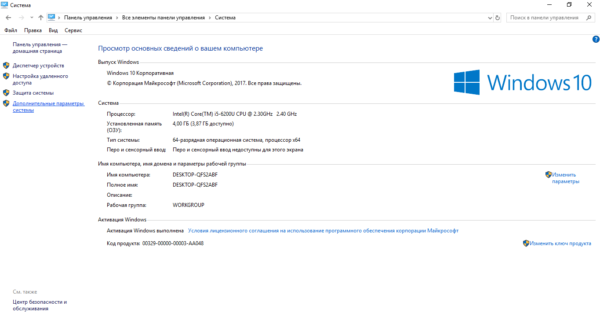
- В новом окне вы сразу попадёте на нужную вкладку «Дополнительно». Здесь щёлкаем по кнопке «Параметры» в самом первом блоке «Быстродействие».
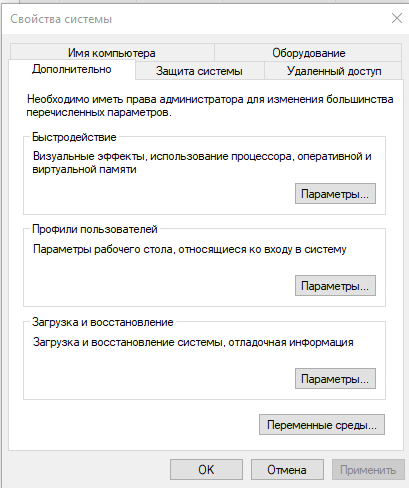
- На экране появится ещё одно окошко, в котором вам необходимо перейти на большую верхнюю вкладку «Предотвращение выполнения данных». По умолчанию активирован первый пункт. Ваша задача — установить отметку рядом со вторым.
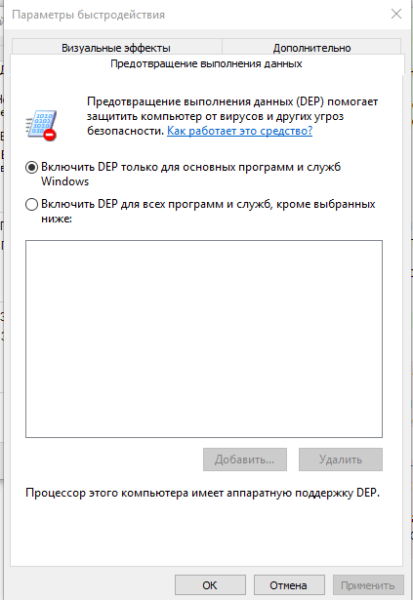
- Вы сразу заметите, что клавиша «Добавить» стала кликабельной. Сразу жмём на неё. В окошке, которое открылось поверх основного, указываем путь к исполняемому файлу утилиты (с расширением .exe), для которой вы хотите отключить опцию DEP.
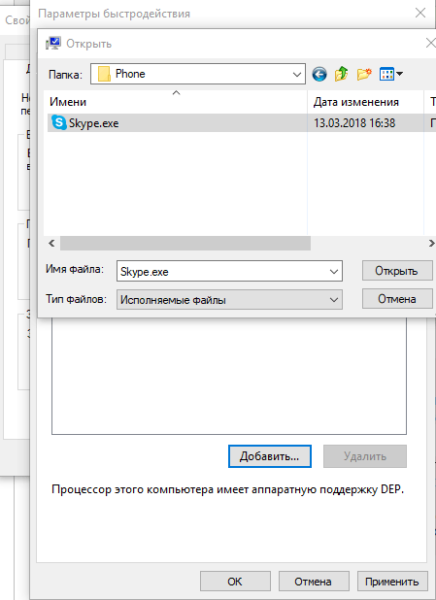
- Стоит отметить, что не для всех утилит можно деактивировать защиту DEP. Если её отключить нельзя, на экране появится при добавлении программы соответствующее сообщение. Здесь необходимо только кликнуть по ОК. Если имено эта утилита не хочет запускаться из-за включенной DEP, просканируйте её своим антивирусом. Если вредносное ПО не будет найдено, попробуйте деактивировать опцию полностью с помощью «Командной строки».
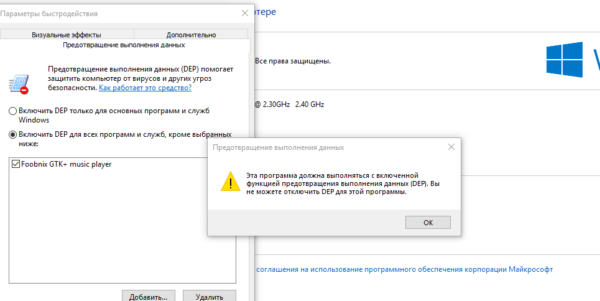
- Щёлкаем по ОК и перезагружаем устройство.
Отключение с помощью «Редактора реестра»
Данный метод немного сложнее, чем предыдущий, так как подразумевает самостоятельное создание в окне редактора записей, каждая из которых будет соответствовать программе-исключению. Чтобы вы не запутались, рассмотрим все шаги подробно:
- Снова вызовите универсальное окно для команд под названием «Выполнить» (комбинация клавиш Win + R). В строке «Открыть» пишем на этот раз код regedit, который запускает «Редактор реестра». Кликаем на ОК либо нажимаем на Enter для выполнения команды.
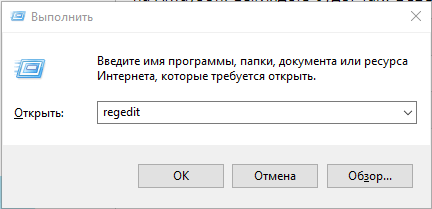
- Кликаем по «Да», чтобы разрешить редактору изменять какие-либо параметры на компьютере.
- В левой панели редактора кликаем два раза по третьей главной ветке под названием HKEY_LOCAL_MACHINE.
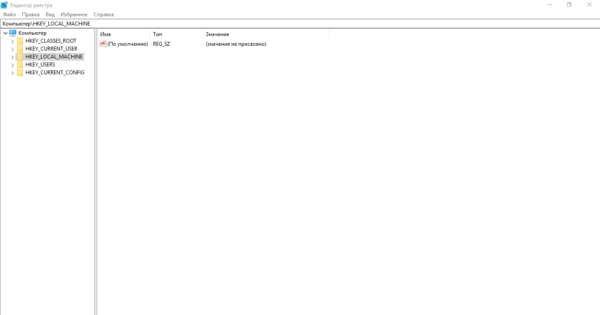
- Теперь по очереди двойным щелчком запускаем следующие блоки: SOFTWARE — Microsoft — Windows NT — CurrentVersion — AppCompatFlags — Layers.
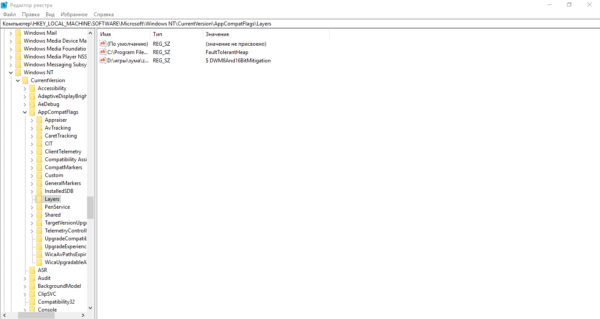
- Если вы не нашли последний объект Layers, вам необходимо создать его самостоятельно. Для этого щёлкаем правой клавишей мышки по предыдущему блоку AppCompatFlags и в перечне доступных опций выбираем второй пункт «Создать», а затем «Раздел». Дайте ему соответствующее название.
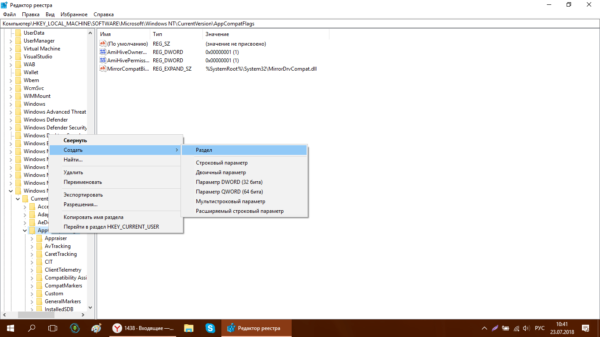
- В папке Layers создаём «Строковый параметр» с помощью контекстного меню: кликаем правой клавишей по свободному от записей полю в правой части окна.
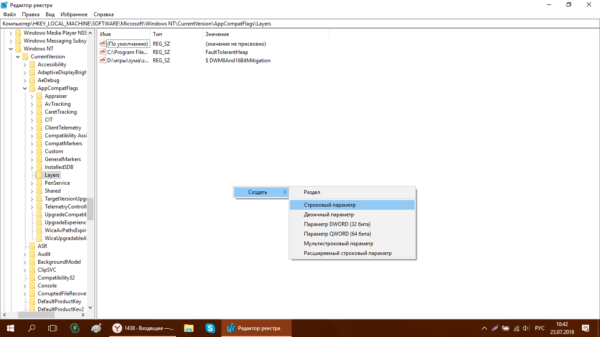
- В качестве названия параметра необходимо использовать путь к исполняемому файлу утилиты. Скопируйте его из адресной строки в «Проводнике Windows».
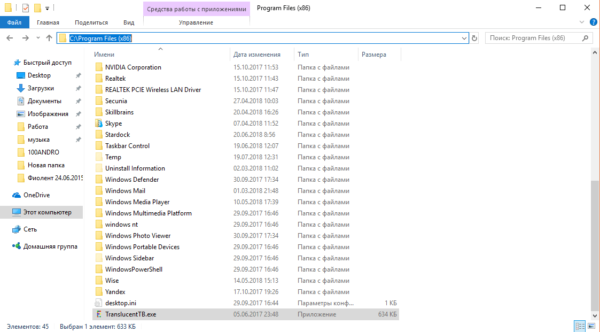
- Добавьте к имени параметра само название файла.
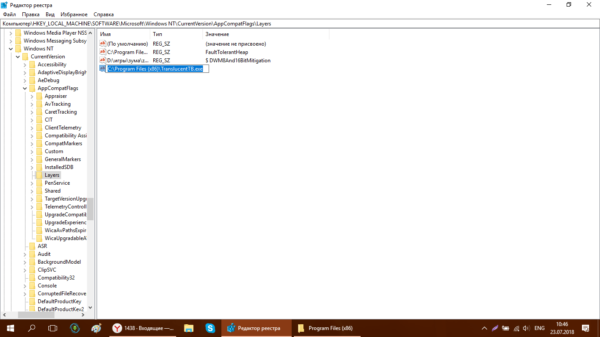
- Запускаем двойным щелчком созданный параметр. В поле значение вводим следующее: DisableNXShowUI.
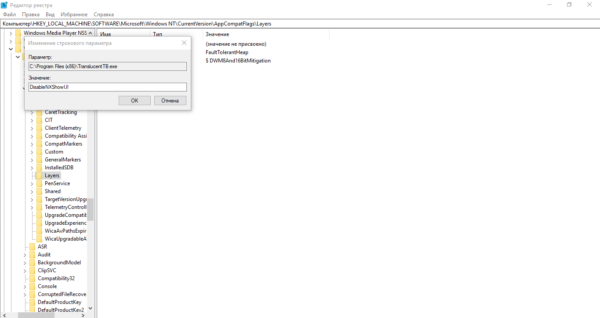
Как включить DEP на Windows 10
Выбор способа для обратного включения DEP зависит от того, каким методом вы пользовались, когда отключали опцию. Рассмотрим все варианты.
Через «Командную строку»
Если вы использовали «Командную строку», то есть провели деактивацию сразу для всех утилит, активировать дополнительную защиту DEP через «Панель управления» у вас никак не получится, потому что тот самый раздел «Предотвращение выполнения данных» будет просто отсутствовать в окне. Что в этом случае предпринять?
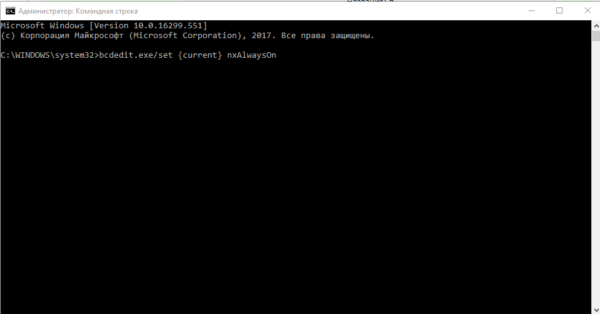
- Зайдите снова в «Командную строку» через режим администратора, используя подробную инструкцию из раздела «Отключение для всех утилит» этой статьи.
- Вставьте скопированный заранее код bcdedit.exe/set nxAlwaysOn. Как видите, он не сильно изменился: вместо Off мы просто поставили On.
- После этого жмём сразу на Enter, чтобы система начала выполнять команду.
- Перезапустите устройство, чтобы все изменения окончательно вступили в силу. Теперь в окне «Параметры быстродействия» появится нужная вкладка. В ней вы уже сможете настроить работу опции только для основных программ либо деактивировать для каких-то определённых.
Через «Панель управления»
Если вы отключали DEP для отдельных приложений в окне «Параметры быстродействия» и теперь хотите, чтобы функция работала для них снова, сделайте следующее:
- Запустите окно «Параметры быстродействия», используя инструкцию из раздела «Деактивация отдельных приложений» этой статьи.
- Перейдите на большой раздел «Предотвращение выполнения данных». Вы увидите список утилит, для которых вы отключили ранее DEP.
- Выделите левой клавишей мышки утилиту, для которой вы хотите восстановить защиту. После этого щёлкаем по кнопке «Удалить», расположенную под перечнем рядом с кнопкой «Добавить».
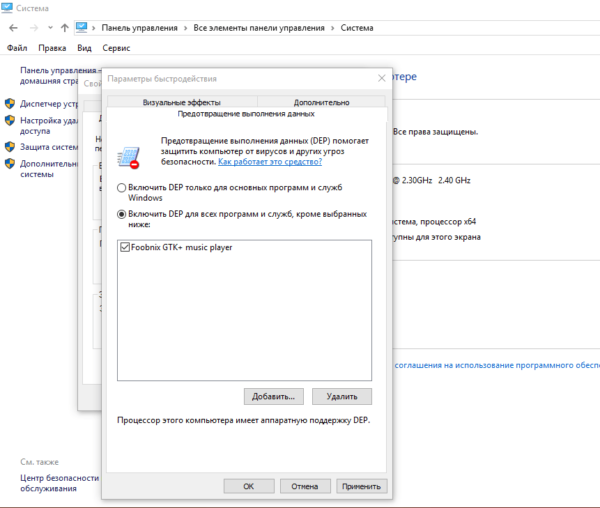
- Повторите процедуру для всех остальных утилит. Если вы не хотите избавляться полностью от перечня приложений, вы можете просто установить круглую отметку слева от первого пункта, который позволяет активировать DEP только для главных утилит и служб Windows. При обратном переключении на второе значения, ваш список снова появится в окне ниже.
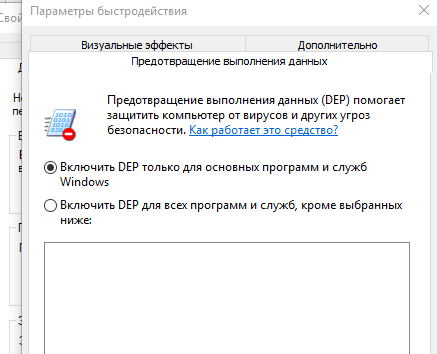
- Теперь кликаем по ОК и перезапускаем обязательно систему, иначе внесённые изменения не вступят в силу.
В «Редакторе реестра»
Если вы создавали параметры для отдельных программ в «Редакторе реестра», процедура активации средства защиты DEP будет выглядеть следующим образом:
- Вызовите уже знакомую вам папку Layers в третьем главном блоке HKEY_LOCAL_MACHINE. Для этого воспользуйтесь инструкцией из раздела «Отключение с помощью «Редактора реестра».
- Найдите записи в перечне, соответствующие приложениям, для которых вы хотите включить DEP. Щёлкните по одной из них правой клавишей мышки и в небольшом сером меню выберите третью опцию «Удалить». Вы также можете выделить её левой клавишей, а затем на клавиатуре нажать на Delete.
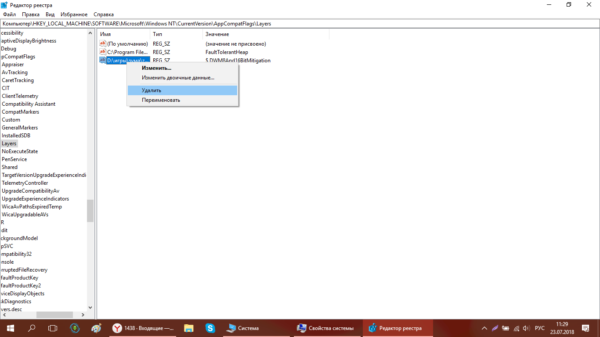
- Подтвердите очистку, нажав на «Да» в окне с предупреждением.
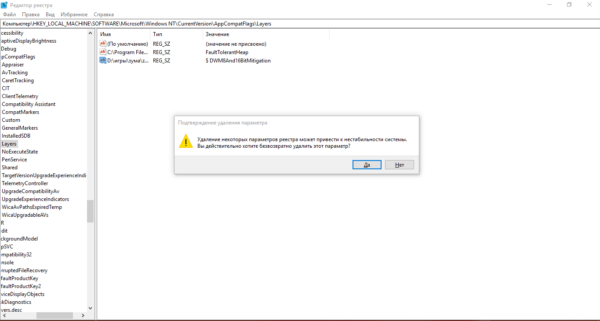
- Выполните те же шаги для всех остальных ненужных записей реестра и перезагрузите компьютер.
Функция DEP представляет собой «предохранитель» системы от запуска вирусов. В некоторых случаях она может по ошибке принимать безопасные программы, которыми пользуется клиент Windows 10, за вредоносное ПО. Если вы доверяете этим утилитам, поставьте их в качестве исключения в окне «Параметры безопасности» или же в «Редакторе реестра» — опция перестанет работать для них. Вы также вправе выключить функцию полностью через «Командную строку», однако в этом случае вы берете на себя ответственность за безопасность вашего компьютера: если вирусный код попадёт на ваше устройство, он запустится при выключенном DEP.
Источник: winda10.com